
在同步与备份的【管理员设置】中,管理员可以执行一系列高级管理任务,以优化同步与备份操作的效率和安全性。以下是该设置中的主要功能及其操作指南:
启用管理员模式后,管理员可以在【总览】页面中查看并管理其他用户的连接情况。这一功能使管理员能够更全面地掌控系统资源的使用情况,并及时进行必要的调整。
启用版本保留功能后,系统将自动为同步任务关联的个人文件夹/共享文件夹保留文件的历史版本,以保障同步数据安全性。
1、开启版本保留功能
进入【管理员设置】页面,点击开启版本保留功能。
2、前往文件版本管理
打开文件版本管理应用,点击左下角的“设置”按钮,进入设置页面,获取系统所有存在的个人文件夹/共享文件夹。
3、开启和设置版本保留功能
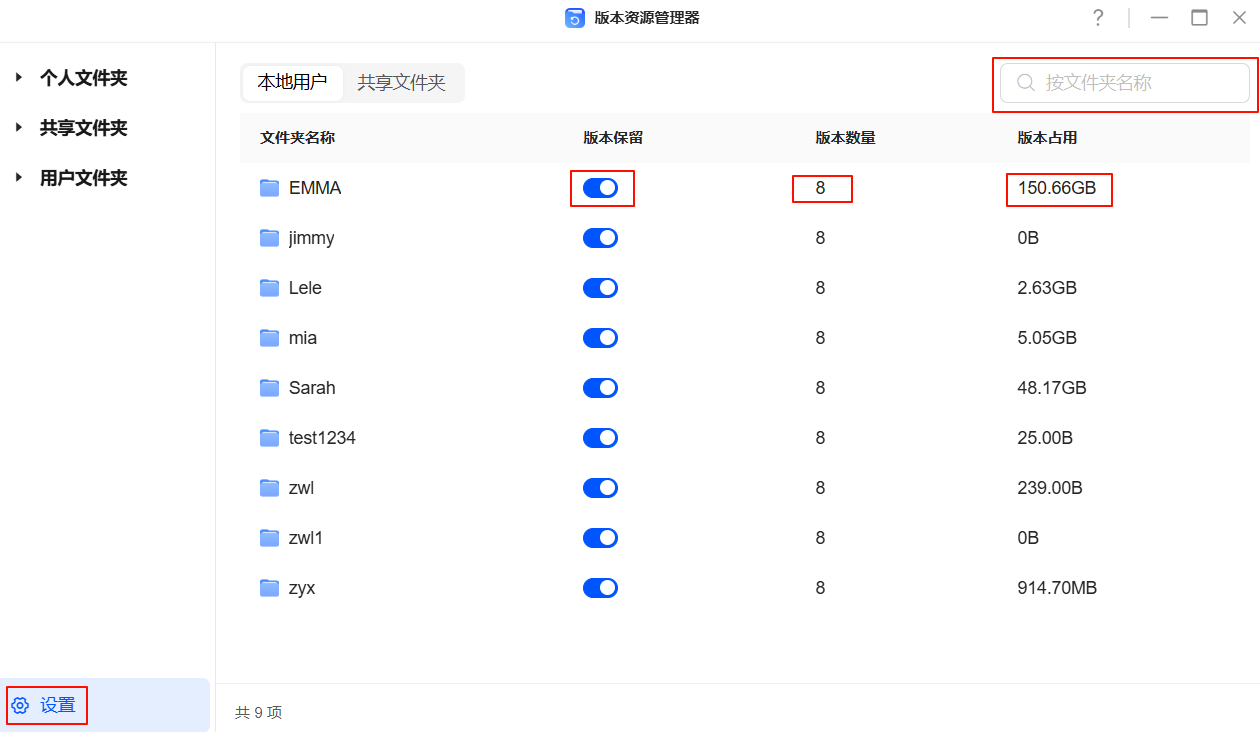
版本保留:可开启或者关闭所有本地用户或共享文件夹的版本保留。系统默认保留的版本数量为 8 ,最大数量为 32,您可以根据您的需要设置合适的数量。当生成的版本数量超过限制时,将删除更旧的版本。关闭版本保留后,系统将不会保留该共享文件夹任何历史版本,意外删除的文件无法还原,现有的文件历史版本将一并被删除。
版本数量:当前文件夹设置的版本保留数量,可随时调整,当版本数量由高往低调整时,系统将会删除额外的版本。
版本占用:您可以查看已启用版本保留的文件版本占用空间大小。
更多版本管理的详细操作,请参考《版本管理》指南。
管理员可以设置针对所有用户的传输日志清理策略,对日志的保留数量和保存时间进行设置。传输日志清理策略页面仅管理员可见,普通用户没有此设置界面。默认保留最新的100万条或近6个月的传输记录。

注:清理操作将作为一条日志记录于操作日志中。
在【速度限制】中,管理员可以对已连接的设备或新连接的设备设置速度限制,以优化系统资源的使用并确保网络的稳定性。
设置已连接设备的速度限制
选择已连接的设备后,点击“编辑”按钮,您可以为该设备设置最大速度限制。通过此设置,可以避免单个设备占用过多的网络带宽,从而影响其他设备的正常运行。
设置新连接设备的速度限制
启用新连接速度限制后,所有新连接的设备将默认受到速度限制。此功能有助于防止新连接设备占用过多系统资源,进而影响系统的整体性能。
完成所有设置后,点击“确定”以应用更改。

